Conecte-se ao Amazon S3
Como administrador do BigQuery, é possível criar uma conexão para permitir que analistas de dados acessem dados armazenados em buckets do Amazon Simple Storage Service (Amazon S3).
O BigQuery Omni acessa os dados do Amazon S3 por meio de conexões. Cada conexão tem um usuário único do Identity and Access Management (IAM) da Amazon Web Services (AWS). Você concede permissões aos usuários por meio de papéis do IAM da AWS. As políticas nos papéis do IAM da AWS determinam quais dados o BigQuery pode acessar para cada conexão.
As conexões são necessárias para consultar os dados do Amazon S3 e exportar os resultados da consulta do BigQuery para seu bucket do Amazon S3.
Antes de começar
Certifique-se criar os seguintes recursos:
- Um projeto do Google Cloud com a API BigQuery Connection ativada.
- Se você estiver no modelo de preços baseado em capacidade, verifique se ativou a API BigQuery Reservation no projeto. Para informações sobre preços, consulte Preços do BigQuery Omni.
- Uma conta da AWS com permissões para modificar as políticas do IAM na AWS.
Funções exigidas
Para conseguir as permissões necessárias para criar uma conexão e acessar os dados do Amazon S3,
peça ao administrador para conceder a você o
papel do IAM de Administrador de conexão do BigQuery (roles/bigquery.connectionAdmin) no projeto.
Para mais informações sobre a concessão de papéis, consulte Gerenciar o acesso a projetos, pastas e organizações.
Também é possível conseguir as permissões necessárias por meio de papéis personalizados ou de outros papéis predefinidos.
Criar uma política de IAM da AWS para o BigQuery
Siga as práticas recomendadas de segurança para o Amazon S3. Portanto, recomendamos que você faça o seguinte:
- Configure uma política da AWS que impeça o acesso ao bucket do Amazon S3 por HTTP.
- Configure uma política da AWS que impeça o acesso público ao bucket do Amazon S3.
- Usar a criptografia do lado do servidor no Amazon S3.
- Limite o mínimo de permissões concedidas à Conta do Google.
- Configure o CloudTrails e ative eventos de dados do Amazon S3.
Para criar uma política do IAM da AWS, use o console da AWS ou o Terraform:
Console da AWS
Acesse o console do IAM da AWS. Verifique se você está na conta proprietária do bucket do Amazon S3 que você quer acessar.
Selecione Políticas > Criar política (abre em uma nova guia).
Clique em JSON e cole o seguinte no editor:
{ "Version": "2012-10-17", "Statement": [ { "Effect": "Allow", "Action": [ "s3:ListBucket" ], "Resource": [ "arn:aws:s3:::BUCKET_NAME" ] }, { "Effect": "Allow", "Action": [ "s3:GetObject", EXPORT_PERM ], "Resource": [ "arn:aws:s3:::BUCKET_NAME", "arn:aws:s3:::BUCKET_NAME/*" ] } ] }
Substitua:
BUCKET_NAME: o bucket do Amazon S3 que você quer que o BigQuery acesse.EXPORT_PERM(opcional): permissão adicional se você quiser exportar dados para um bucket do Amazon S3. Substituir por"s3:PutObject"- Para separar o controle de acesso de exportação, recomendamos que você crie outra conexão com um papel do IAM da AWS e conceda o acesso somente de gravação. Para um controle de acesso mais granular, também é possível limitar o acesso de um papel a um caminho específico do bucket.
No campo Nome, digite um nome de política, como
bq_omni_read_only.Clique em Criar política.
A política será criada com um Amazon Resource Name (ARN) no seguinte formato:
arn:aws:iam::AWS_ACCOUNT_ID:policy/POLICY_NAME
Substitua:
AWS_ACCOUNT_ID: o número do ID do usuário do IAM da AWS da conexão.POLICY_NAME: o nome da política que você escolheu.
Terraform
Adicione o seguinte à configuração do Terraform para anexar uma política a um recurso do bucket do Amazon S3:
resource "aws_iam_policy" "bigquery-omni-connection-policy" { name = "bigquery-omni-connection-policy" policy = <<-EOF { "Version": "2012-10-17", "Statement": [ { "Sid": "BucketLevelAccess", "Effect": "Allow", "Action": ["s3:ListBucket"], "Resource": ["arn:aws:s3:::BUCKET_NAME"] }, { "Sid": "ObjectLevelAccess", "Effect": "Allow", "Action": ["s3:GetObject",EXPORT_PERM], "Resource": [ "arn:aws:s3:::BUCKET_NAME", "arn:aws:s3:::BUCKET_NAME/*" ] } ] } EOF }
Substitua:
BUCKET_NAME: o bucket do Amazon S3 que você quer que o BigQuery acesse.EXPORT_PERM(opcional): permissão adicional se você quiser exportar dados para um bucket do Amazon S3. Substituir por"s3:PutObject"- Para separar o controle de acesso de exportação, recomendamos que você crie outra conexão com um papel do IAM da AWS separado e conceda o acesso somente de gravação. Para um controle de acesso mais granular, também é possível limitar o acesso de um papel a um caminho específico do bucket.
Criar um papel do IAM da AWS para o BigQuery
Em seguida, crie um papel que permita o acesso ao bucket do Amazon S3 no BigQuery. Esse papel usa a política criada na seção anterior.
Para criar um papel do IAM da AWS, use o console da AWS ou o Terraform:
Console da AWS
Acesse o console do IAM da AWS. Verifique se você está na conta proprietária do bucket do Amazon S3 que você quer acessar.
Selecione Papéis > Criar função.
Em Selecionar tipo de entidade confiável, escolha Identidade da Web.
Em Identity Provider, selecione Google.
Em Público, insira
00000como um valor do marcador. Você substituirá o valor posteriormente.Clique em Next: Permissions.
Para conceder o acesso ao papel aos dados do Amazon S3, anexe uma política do IAM ao papel. Pesquise a política que você criou na seção anterior e clique no botão de alternância.
Clique em Avançar: tags.
Clique em PRÓXIMO: REVISAR. Digite um nome para a função, como
BQ_Read_Only.Clique em Criar papel.
Terraform
Adicione o seguinte à configuração do Terraform para criar um papel do IAM e atribuir a política ao papel criado:
resource "aws_iam_role" "bigquery-omni-connection-role" { name = "bigquery-omni-connection" max_session_duration = 43200 assume_role_policy = <<-EOF { "Version": "2012-10-17", "Statement": [ { "Effect": "Allow", "Principal": { "Federated": "accounts.google.com" }, "Action": "sts:AssumeRoleWithWebIdentity", "Condition": { "StringEquals": { "accounts.google.com:sub": "00000" } } } ] } EOF } resource "aws_iam_role_policy_attachment" "bigquery-omni-connection-role-attach" { role = aws_iam_role.bigquery-omni-connection-role.name policy_arn = aws_iam_policy.bigquery-omni-connection-policy.arn } output "bigquery_omni_role" { value = aws_iam_role.bigquery-omni-connection-role.arn }
Criar conexões
Para se conectar ao seu bucket do Amazon S3, use o console do Google Cloud, a ferramenta de linha de comando bq ou a biblioteca de cliente:
Console
Acessar a página do BigQuery.
No menu Adicionar, selecione Conexões com fontes de dados externas.
No painel Fonte de dados externa, insira as seguintes informações:
- Em Tipo de conexão, selecione BigLake na AWS (usando o BigQuery Omni).
- Em ID da conexão, insira um identificador para o recurso de conexão. Você pode usar letras, números, traços e sublinhados.
- Em Região, selecione o local em que você quer criar a conexão.
- (Opcional) Em Nome amigável, insira um nome fácil de usar para
a conexão, como
My connection resource. O nome intuitivo pode ser qualquer valor que ajude você a identificar o recurso de conexão se precisar modificá-lo mais tarde. - (Opcional) Em Descrição, insira uma descrição para este recurso de conexão.
- Em ID do papel da AWS, insira o ID completo do papel do IAM que você criou neste formato:
arn:aws:iam::AWS_ACCOUNT_ID:role/ROLE_NAME
Clique em Criar conexão.
Clique em Ir para conexão.
No painel Informações de conexão, copie a identidade do Google do BigQuery. Esse é um princípio do Google específico para cada conexão. Exemplo:
BigQuery Google identity: IDENTITY_ID
Terraform
resource "google_bigquery_connection" "connection" { connection_id = "bigquery-omni-aws-connection" friendly_name = "bigquery-omni-aws-connection" description = "Created by Terraform" location = "AWS_LOCATION" aws { access_role { # This must be constructed as a string instead of referencing the # AWS resources directly to avoid a resource dependency cycle # in Terraform. iam_role_id = "arn:aws:iam::AWS_ACCOUNT:role/IAM_ROLE_NAME" } } }
Substitua:
AWS_LOCATION: um local do Amazon S3 em Google CloudAWS_ACCOUNT: seu ID da conta da AWS.IAM_ROLE_NAME: o papel que permite o acesso ao bucket do Amazon S3 no BigQuery. Use o valor do argumentonamedo recursoaws_iam_roleem Criar um papel do IAM da AWS para o BigQuery.
bq
bq mk --connection --connection_type='AWS' \ --iam_role_id=arn:aws:iam::AWS_ACCOUNT_ID:role/ROLE_NAME \ --location=AWS_LOCATION \ CONNECTION_ID
Substitua:
AWS_ACCOUNT_ID: o número do ID do usuário do IAM da AWS da conexãoROLE_NAME: o nome da política de papéis que você escolheuAWS_LOCATION: um local do Amazon S3 em Google CloudCONNECTION_ID: o ID que você fornece a esse recurso de conexão.
A linha de comando mostra a seguinte saída:
Identity: IDENTITY_ID
A saída contém o seguinte:
IDENTITY_ID: um princípio do Google que Google Cloud controla e é específico para cada conexão.
Anote o valor de IDENTITY_ID.
Java
Antes de testar esta amostra, siga as instruções de configuração do Java no Guia de início rápido do BigQuery: como usar bibliotecas de cliente. Para mais informações, consulte a documentação de referência da API BigQuery em Java.
Para autenticar no BigQuery, configure o Application Default Credentials. Para mais informações, acesse Configurar a autenticação para bibliotecas de cliente.
Adicionar um relacionamento de confiança ao papel da AWS
O BigQuery Omni oferece dois métodos para acessar os dados com segurança
do Amazon S3.
Conceda à conta de serviço Google Cloud acesso ao seu papel da AWS ou, se a conta da AWS tiver um provedor de identidade personalizado para accounts.google.com, adicione a conta de serviço Google Cloud como um público-alvo para o provedor:
- Adicione a política de confiança ao papel da AWS.
- Configure um provedor de identidade personalizado da AWS.
Adicionar uma política de confiança ao papel da AWS
A relação de confiança permite que a conexão assuma o papel e acesse os dados do Amazon S3, conforme especificado na política de papéis.
Para adicionar uma relação de confiança, use o console da AWS ou o Terraform:
Console da AWS
Acesse o console do IAM da AWS. Verifique se você está na conta proprietária do bucket do Amazon S3 que você quer acessar.
Selecione Papéis.
Selecione o
ROLE_NAMEque você criou.Clique em Editar e faça o seguinte:
Defina a Duração máxima da sessão como 12 horas. Como cada consulta pode ser executada por até seis horas, essa duração permite uma nova tentativa adicional. Aumentar a duração da sessão para além de 12 horas não permitirá novas tentativas adicionais. Para mais informações, consulte o limite de tempo de execução de consulta de várias instruções.
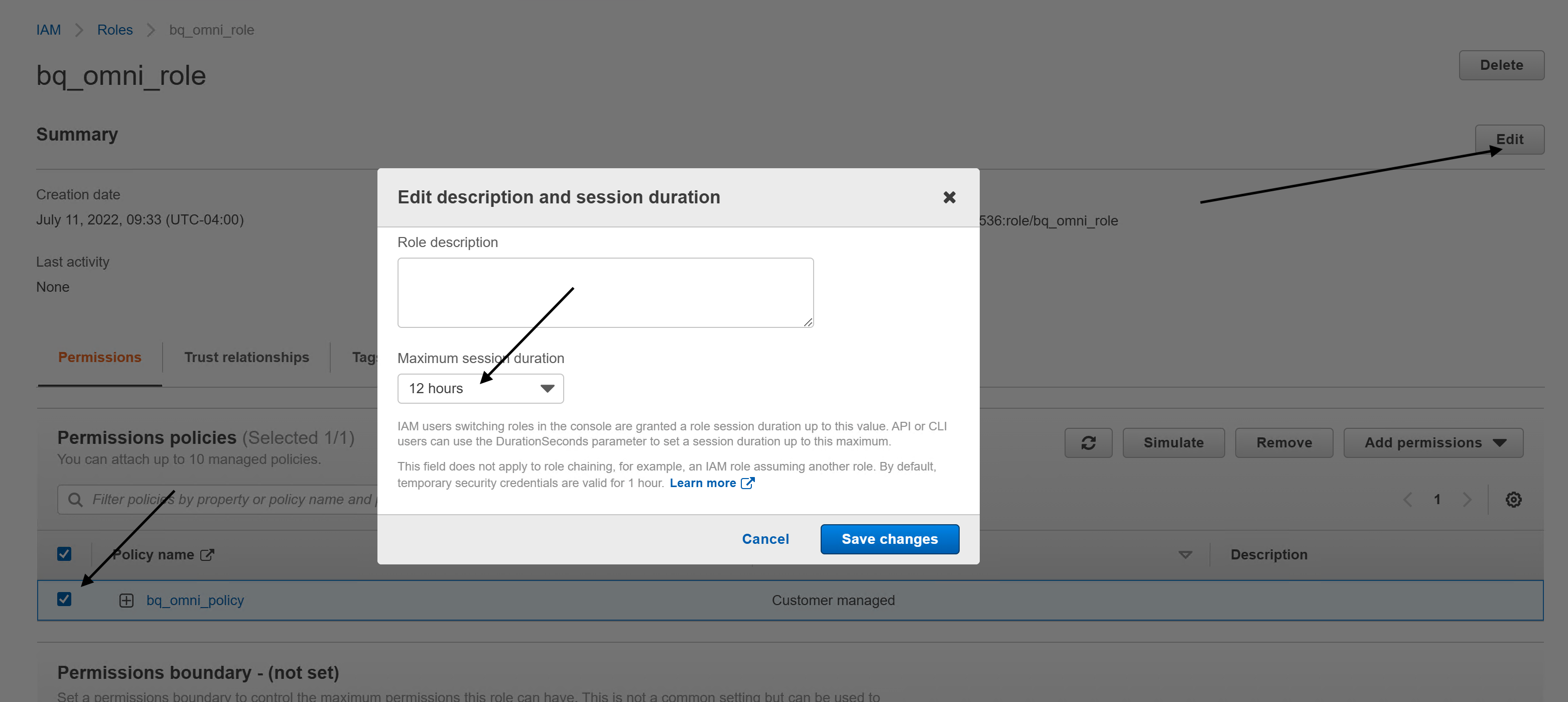
Clique em Salvar.
Selecione Relacionamentos de confiança e clique em Editar relação de confiança. Substitua o conteúdo da política pelo seguinte:
{ "Version": "2012-10-17", "Statement": [ { "Effect": "Allow", "Principal": { "Federated": "accounts.google.com" }, "Action": "sts:AssumeRoleWithWebIdentity", "Condition": { "StringEquals": { "accounts.google.com:sub": "IDENTITY_ID" } } } ] }
Substitua
IDENTITY_IDpelo valor da identidade do Google BigQuery, que pode ser encontrado no console da AWS para a conexão criada.Clique em Atualizar política de confiança.
Terraform
Atualize o recurso aws_iam_role na configuração do Terraform para adicionar uma
relação de confiança:
resource "aws_iam_role" "bigquery-omni-connection-role" { name = "bigquery-omni-connection" max_session_duration = 43200 assume_role_policy = <<-EOF { "Version": "2012-10-17", "Statement": [ { "Effect": "Allow", "Principal": { "Federated": "accounts.google.com" }, "Action": "sts:AssumeRoleWithWebIdentity", "Condition": { "StringEquals": { "accounts.google.com:sub": "${google_bigquery_connection.connection.aws[0].access_role[0].identity}" } } } ] } EOF }
A conexão está pronta para ser usada.
Configurar um provedor de identidade personalizado da AWS
Caso sua conta da AWS tenha um
provedor de identidade personalizado
para accounts.google.com, adicione o IDENTITY_ID
como um público-alvo para o provedor. Para isso, você pode fazer o seguinte:
Acesse o console do IAM da AWS. Verifique se você está na conta proprietária do bucket do Amazon S3 que você quer acessar.
Acesse IAM > Provedores de identidade.
Selecione o provedor de identidade de accounts.google.com.
Clique em Adicionar público-alvo e adicione IDENTITY_ID como o público-alvo.
A conexão está pronta para ser usada.
Compartilhar conexões com os usuários
Você pode conceder os seguintes papéis para permitir que os usuários consultem dados e gerenciem conexões:
roles/bigquery.connectionUser: permite aos usuários usar conexões para se conectar a fontes de dados externas e executar consultas nelas.roles/bigquery.connectionAdmin: permite que os usuários gerenciem conexões.
Para mais informações sobre os papéis e as permissões do IAM no BigQuery, consulte Papéis e permissões predefinidos.
Selecione uma das seguintes opções:
Console
Acessar a página do BigQuery.
As conexões são listadas no projeto, em um grupo chamado Conexões externas.
No painel Explorer, clique no nome do seu projeto > Conexões externas > conexão.
No painel Detalhes, clique em Compartilhar para compartilhar uma conexão. Em seguida, siga estas etapas:
Na caixa de diálogo Permissões de conexão, compartilhe a conexão com outros principais adicionando ou editando principais.
Clique em Salvar.
bq
Não é possível compartilhar uma conexão com a ferramenta de linha de comando bq. Para compartilhar um recurso de conexão, use o console do Google Cloud ou o método da API BigQuery Connections para compartilhar uma conexão.
API
Consulte o
método projects.locations.connections.setIAM
na seção de referência da API REST BigQuery Connections e
forneça uma instância do recurso policy.
Java
Antes de testar esta amostra, siga as instruções de configuração do Java no Guia de início rápido do BigQuery: como usar bibliotecas de cliente. Para mais informações, consulte a documentação de referência da API BigQuery em Java.
Para autenticar no BigQuery, configure o Application Default Credentials. Para mais informações, acesse Configurar a autenticação para bibliotecas de cliente.
A seguir
- Saiba sobre diferentes tipos de conexão.
- Saiba mais sobre como gerenciar conexões.
- Saiba mais sobre o BigQuery Omni.
- Use o laboratório do BigQuery Omni com a AWS
- Saiba mais sobre as tabelas BigLake.
- Saiba como consultar dados do Amazon S3.
- Saiba como exportar os resultados da consulta para um bucket do Amazon S3.

